王者荣耀如何调整视角自动切换大小?拯救者电脑关机没反应怎么办?
35
2024-08-05
随着电脑的普及,蓝屏重启问题也成为了很多用户的困扰。当电脑一开机就出现蓝屏并反复重启,对于大多数人来说,无疑是一种非常烦恼的情况。本文将介绍如何解决这一问题,帮助用户摆脱蓝屏重启的困扰。
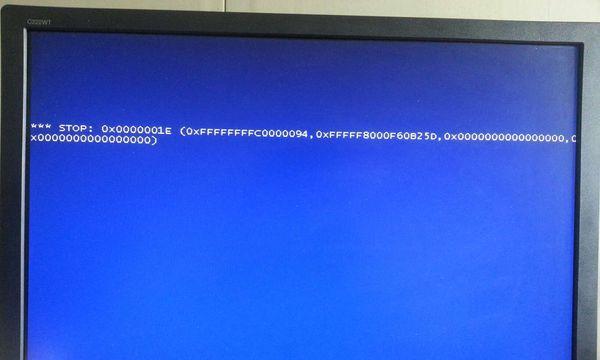
一、检查硬件连接是否松动
如果电脑在开机时频繁出现蓝屏并反复重启,首先应该检查硬件连接是否松动。内存条、显卡、硬盘等设备的连接是否牢固。如果发现连接松动,可以重新插拔相关设备,并确保它们连接稳定。
二、排除操作系统错误
如果硬件连接正常,那么可能是操作系统出现错误导致蓝屏重启。可以尝试进入安全模式,如果能够正常进入,那么很有可能是某个软件或驱动程序引起的问题。可以通过卸载最近安装的软件或更新驱动程序来排除这个可能性。

三、查看蓝屏错误代码
蓝屏重启时,计算机会显示错误代码,这对于解决问题非常重要。可以将错误代码记录下来,并在互联网上搜索相关解决方案。常见的蓝屏错误代码包括驱动程序问题、硬件故障等,通过查询错误代码可以更好地了解具体原因。
四、更新操作系统和驱动程序
如果电脑一直处于自动更新状态,那么有可能是最新的操作系统或驱动程序与某些设备不兼容导致蓝屏重启。可以尝试手动更新操作系统和驱动程序,或者恢复到之前的版本来解决问题。
五、使用安全模式进行修复
进入安全模式后,可以进行一些系统修复工作。运行系统自带的修复工具,如Windows系统可以使用系统还原功能,将系统恢复到之前的状态。还可以使用杀毒软件扫描系统,清除可能存在的恶意软件。
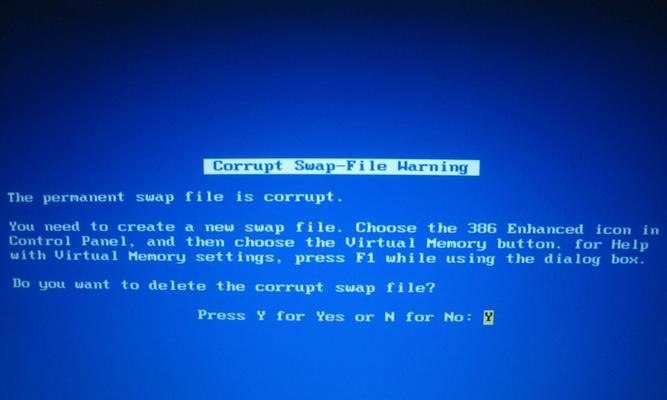
六、检查硬盘是否损坏
硬盘损坏也是导致电脑蓝屏重启的常见原因之一。可以使用硬盘检测工具进行检查,例如使用Windows自带的磁盘检查工具或第三方软件,来扫描和修复可能存在的硬盘问题。
七、检查电脑内存是否故障
内存故障也会导致电脑蓝屏重启,可以使用Windows自带的内存检测工具进行测试。在运行这个工具时,如果发现有错误提示,则说明内存可能存在问题,需要更换新的内存条。
八、清理电脑内部灰尘
长时间使用电脑,内部会积累一定的灰尘。过多的灰尘可能导致硬件过热,从而引发蓝屏重启等问题。可以定期清理电脑内部灰尘,保持散热良好。
九、检查电源供应是否稳定
不稳定的电源供应也是导致电脑蓝屏重启的原因之一。可以检查电源线是否接触良好,以及供电是否稳定。如果怀疑电源问题,可以更换一个稳定的电源试试。
十、更新BIOS
BIOS是计算机的基本输入输出系统,它的更新可能解决一些硬件兼容性问题。可以访问计算机制造商的官方网站,下载最新的BIOS版本,并按照说明进行更新。
十一、卸载不必要的软件
过多的软件可能会导致系统资源的浪费,从而引发蓝屏重启等问题。可以卸载一些不必要的软件,清理系统。
十二、修复或更换损坏的硬件
如果通过上述方法都无法解决问题,那么很可能是某个硬件设备损坏。可以尝试将硬件设备更换或修复,如更换故障的内存条、显卡等。
十三、寻求专业技术支持
如果以上方法都没有解决问题,建议寻求专业技术支持。可以联系电脑制造商或专业维修人员,他们会根据实际情况提供更具体的解决方案。
十四、备份重要数据
在尝试以上方法之前,建议先备份重要的数据。因为某些操作可能会对系统产生影响,如果无法解决问题,可能需要重新安装操作系统。
十五、
电脑一开机就蓝屏反复重启是一种常见的故障现象,可能是硬件连接松动、操作系统错误、硬盘或内存故障等原因引起。解决这个问题的关键是排查故障根源,并采取相应的解决方案。如果以上方法都无法解决,建议寻求专业技术支持,避免进一步损坏计算机。
版权声明:本文内容由互联网用户自发贡献,该文观点仅代表作者本人。本站仅提供信息存储空间服务,不拥有所有权,不承担相关法律责任。如发现本站有涉嫌抄袭侵权/违法违规的内容, 请发送邮件至 3561739510@qq.com 举报,一经查实,本站将立刻删除。